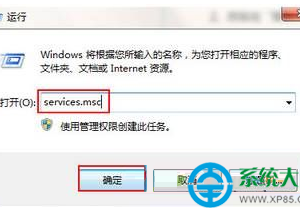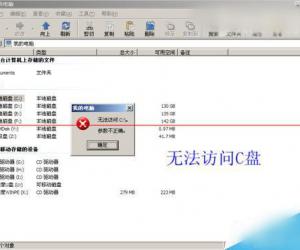win7如何查看电脑是多少位系统版本 怎么查看win7系统是32还是64位
发布时间:2017-08-23 11:04:48作者:知识屋
win7如何查看电脑是多少位系统版本 怎么查看win7系统是32还是64位 我们在使用电脑的时候,总是会遇到很多的电脑难题。当我们在遇到了需要在电脑中查看win7系统位数的时候,那么我们应该怎么操作呢?今天就一起来跟随知识屋的小编看看应该怎么解决的吧。
win7查看系统位数的四种方法:
1、首先第一步我们需要做的就是在Win7系统中查看电脑的系统位数,那么就是进入到电脑的桌面上,然后在桌面上找到我的电脑并对其进行右键点击,然后我们就可以选择属性,这个时候就会弹出电脑的位数信息了。
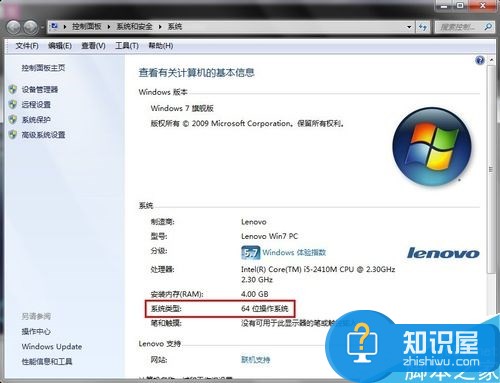
2、如果电脑是Windowsxp系统的话,一般情况下都是32位系统的,虽然以前有过64位系统,但是已经不用了,所以我们依然可以使用右键我的电脑图标,然后在打开的属性页面中看到电脑的位数信息。
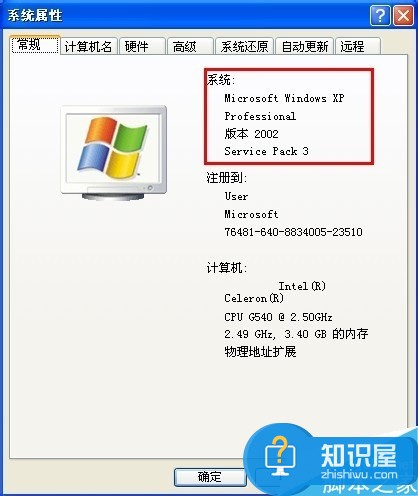
3、我们还可以进入到电脑的doc中,然后在里面输入dxdiag这样的一条指令,输入完成以后直接使用电脑键盘上的回车键进行确认,这个时候就会弹出一个新的页面,在这个页面中会直接的显示出电脑中的系统位数。
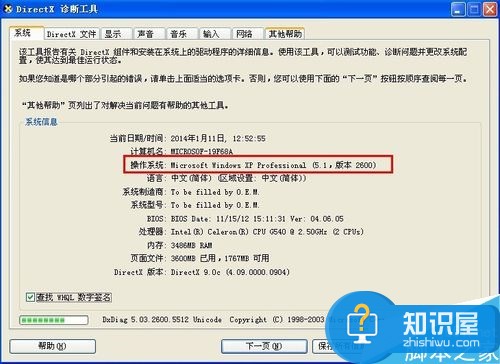
4、最后一步我们依然需要进入到doc中,然后在输入框中写入systeminfo这样的一条指令,然后继续使用回车键进行确认,这样也可以显示出现的系统型号。是不是非常的简单呢?
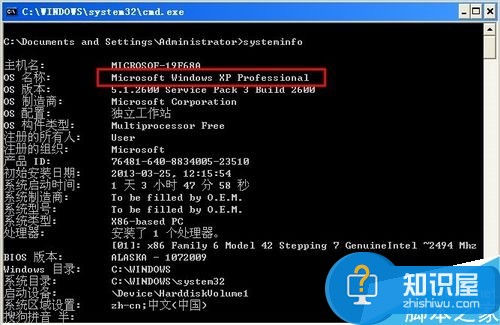
对于我们在遇到了这样的电脑难题的时候,那么我们就可以利用到上面给你们介绍的解决方法进行处理,希望能够对你们有所帮助。
知识阅读
软件推荐
更多 >-
1
 一寸照片的尺寸是多少像素?一寸照片规格排版教程
一寸照片的尺寸是多少像素?一寸照片规格排版教程2016-05-30
-
2
新浪秒拍视频怎么下载?秒拍视频下载的方法教程
-
3
监控怎么安装?网络监控摄像头安装图文教程
-
4
电脑待机时间怎么设置 电脑没多久就进入待机状态
-
5
农行网银K宝密码忘了怎么办?农行网银K宝密码忘了的解决方法
-
6
手机淘宝怎么修改评价 手机淘宝修改评价方法
-
7
支付宝钱包、微信和手机QQ红包怎么用?为手机充话费、淘宝购物、买电影票
-
8
不认识的字怎么查,教你怎样查不认识的字
-
9
如何用QQ音乐下载歌到内存卡里面
-
10
2015年度哪款浏览器好用? 2015年上半年浏览器评测排行榜!